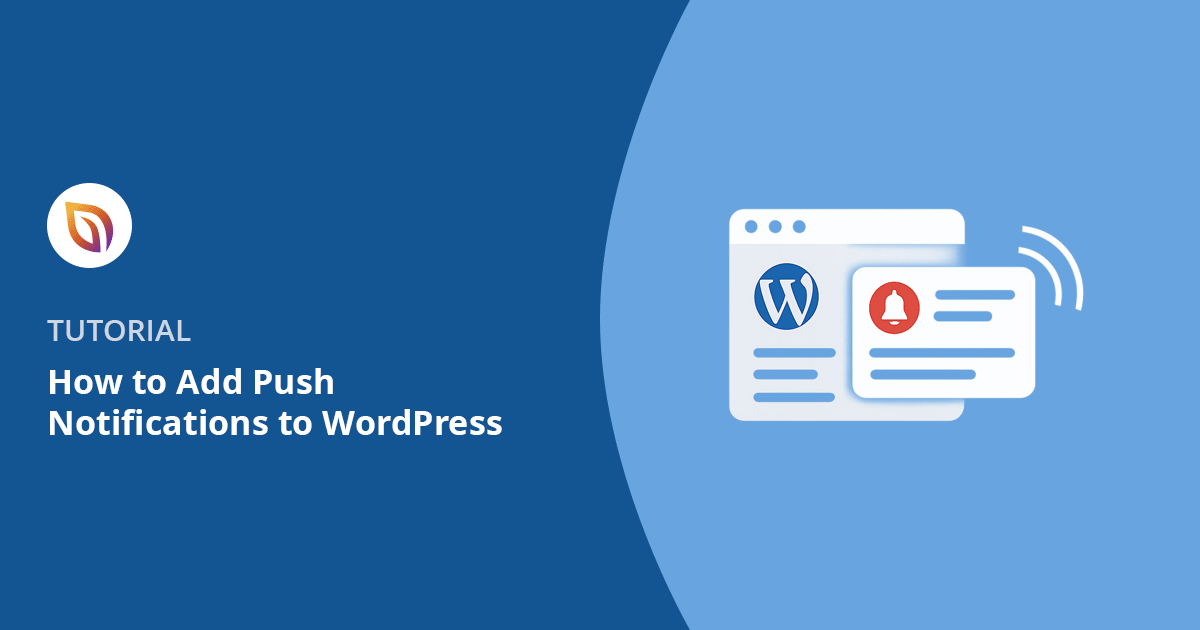Je n'ai pas commencé à utiliser les notifications push tout de suite.
Au début, je comptais sur les courriels et les messages sociaux pour ramener les gens sur mon site. Mais il n'a pas fallu longtemps pour constater un problème. La plupart de ces messages étaient ignorés. J'ai alors essayé les notifications push web, et la différence a été instantanée. Les visiteurs ont commencé à revenir plus souvent, à cliquer sur plus de liens et à lire les mises à jour que j'envoyais.
Les notifications push vous permettent de toucher les internautes même lorsqu'ils ne sont pas sur votre site web. Vous pouvez envoyer des mises à jour rapides directement sur leur navigateur ou leur téléphone. Cela signifie plus de trafic de retour, plus d'engagement et moins de gens qui oublient que vous existez.
Dans ce guide, je vous montrerai exactement comment ajouter des notifications push à votre site WordPress. Vous n'avez besoin d'aucune compétence technique. Je vous guiderai à travers mes outils préférés, les étapes de configuration, et comment je les utilise pour ramener du trafic chaque semaine.
Résumé rapide
Dans ce guide, je vous montrerai comment ajouter des notifications push à votre site WordPress en utilisant PushEngage. Vous apprendrez à :
L'installation prend environ 15 minutes et vous n'avez pas besoin d'écrire de code.
Qu'est-ce que les notifications push web ?
Les notifications push web sont de courts messages cliquables qui s'affichent sur l'appareil de l'utilisateur. Vous les avez probablement vus apparaître dans le coin supérieur de votre bureau ou sous forme de bannière sur votre téléphone.
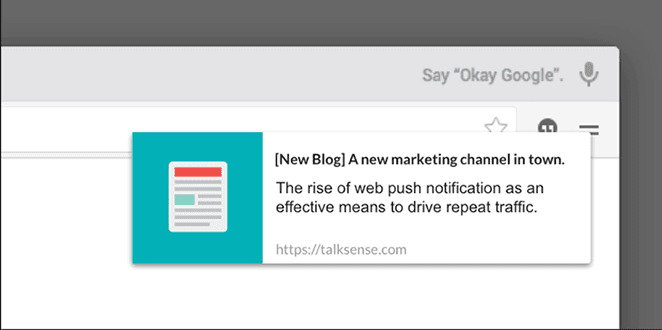
Ils ne nécessitent pas d'application ni même d'adresse e-mail. Lorsque quelqu'un visite votre site web, il peut choisir de s'abonner en un seul clic. Ensuite, vous pouvez lui envoyer des mises à jour à tout moment, même s'il n'est pas sur votre site.
Voici pourquoi je les apprécie :
- Ils apparaissent instantanément
- Les gens n'ont pas besoin d'ouvrir leur boîte de réception
- Vous pouvez les envoyer vers des pages ou des messages spécifiques
Elles sont également beaucoup plus efficaces que le courrier électronique. Les notifications push sur le web peuvent obtenir des taux de clics allant jusqu'à 28 %, contre seulement 1 à 2 % pour le courrier électronique.
C'est l'un des moyens les plus rapides de renouer avec vos visiteurs et de maintenir leur intérêt.
Pourquoi ajouter des notifications push à votre site WordPress ?
J'ai commencé à utiliser les notifications push parce que je voulais un moyen plus rapide de ramener les gens sur mon site.
Les courriels étaient rares et les messages sur les médias sociaux étaient enterrés. Mais les gens cliquaient sur les notifications push. Je pouvais envoyer une mise à jour rapide et, en l'espace de quelques minutes, je constatais un pic de trafic.
Depuis, j'utilise les notifications push pour :
- Des yeux sur les contenus sensibles au facteur temps
- Envoyer des rappels rapides pendant les ventes flash
- Reprendre contact avec les visiteurs qui ne sont pas revenus depuis un certain temps
Ils font désormais partie de mon flux de travail habituel. Je n'en envoie pas pour chaque article, mais seulement lorsque j'ai quelque chose d'opportun à partager ou une raison de faire revenir les gens.
C'est un moyen rapide de se reconnecter sans dépendre du courrier électronique ou des flux sociaux.
Mise en place de notifications push à l'aide de PushEngage
Si vous êtes prêt à essayer les notifications push par vous-même, PushEngage est l'outil que j'utilise et que je recommande. Il permet de démarrer en toute simplicité.
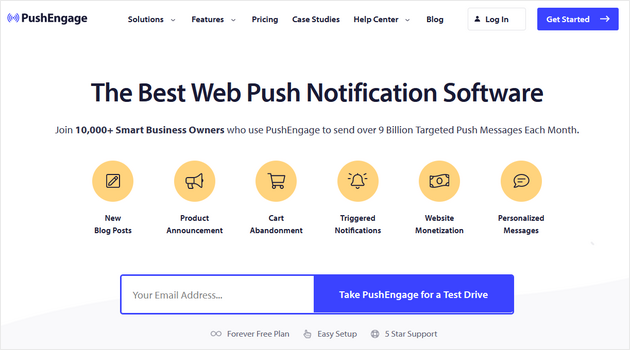
PushEngage vous permet d'envoyer des notifications push depuis votre site WordPress sans toucher au code. Il est conçu pour les blogueurs, les propriétaires de magasins et tous ceux qui veulent un moyen facile d'atteindre leur public après leur départ.
Je l'utilise sur mon propre site parce qu'il est rapide à mettre en place et qu'il fonctionne parfaitement.
Voici comment commencer.
Étape 1 : Créer votre compte PushEngage
Tout d'abord, rendez-vous sur le site de PushEngage et cliquez sur le bouton "Essayez sans risque pendant 14 jours".
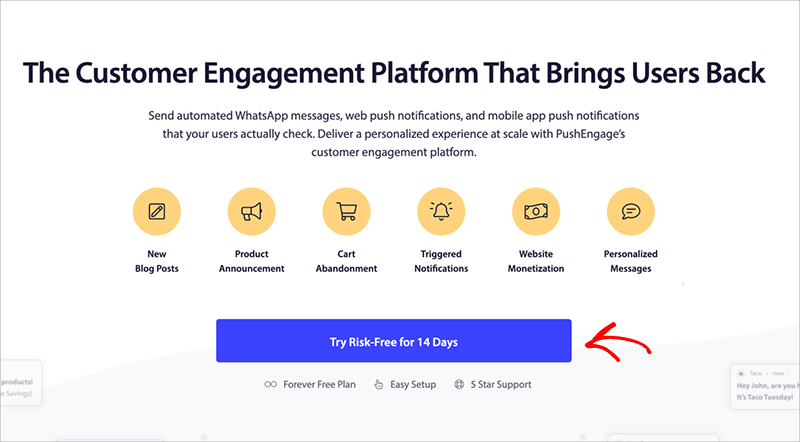
Le plan gratuit couvre jusqu'à 200 abonnés et 30 notifications par mois. C'est suffisant pour faire des essais et voir comment cela fonctionne.
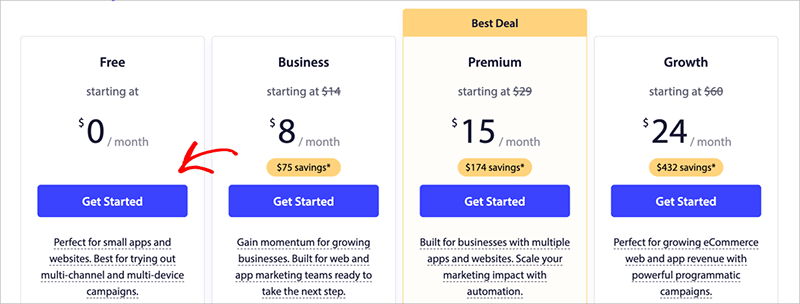
Ensuite, créez votre compte. Vous pouvez vous inscrire avec Google ou utiliser votre adresse électronique.
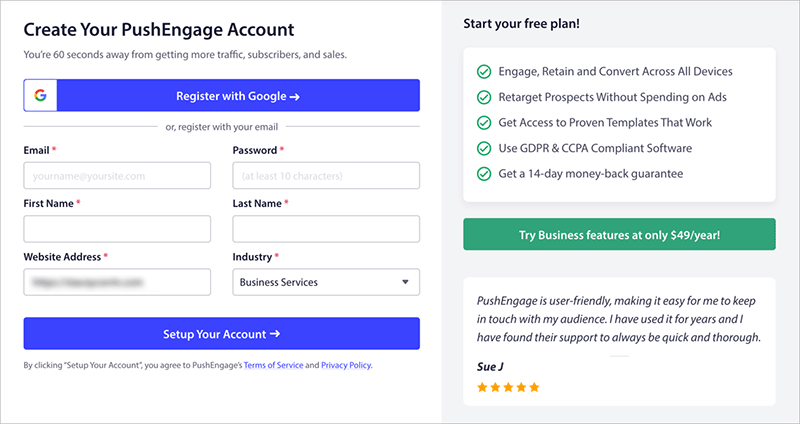
Ensuite, PushEngage vous demandera quelques détails :
- Domaine de votre site web
- Taille du secteur et de l'entreprise
- Informations sur la carte de crédit
Une fois que vous êtes entré, vous arrivez sur l'assistant de configuration de PushEngage.
C'est ici que vous pourrez :
- Vérifiez le nom et l'URL de votre site
- Téléchargez une icône de site pour vos messages push (192×192 PNG ou JPG est la meilleure solution).
- Confirmez votre fuseau horaire
- Cliquez sur "Enregistrer et continuer".
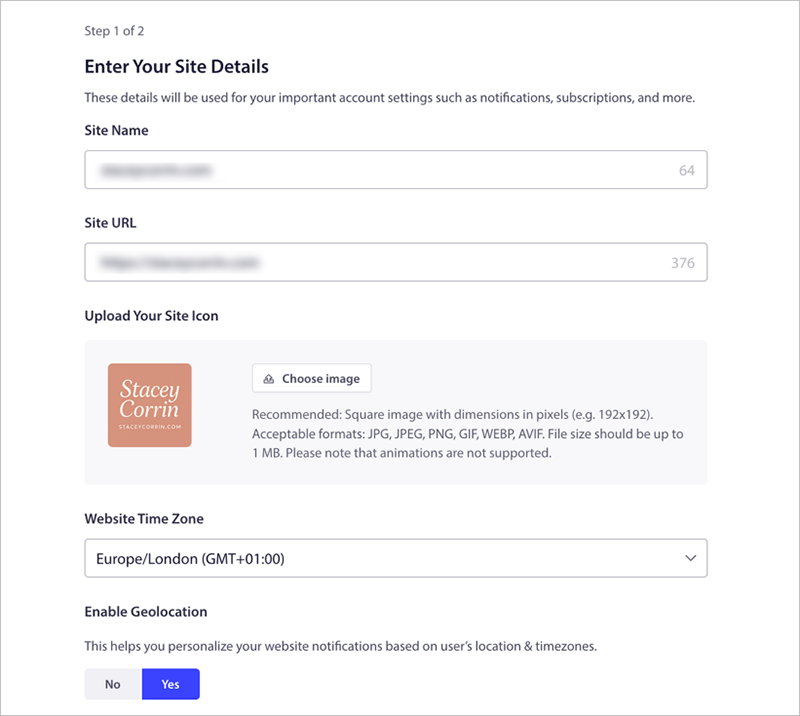
Cette icône apparaît dans chaque notification, alors choisissez quelque chose qui corresponde à votre marque.
Étape 2 : Connecter PushEngage à votre site WordPress
L'écran suivant vous permet de connecter votre compte à WordPress.
Cliquez simplement sur le bouton "Installer le plugin WordPress PushEngage".
Cela vous redirige automatiquement vers votre site web où vous pouvez vous connecter à votre tableau de bord WordPress et installer le plugin.
Une fois qu'il est actif, vous verrez une notification dans votre tableau de bord vous invitant à terminer la connexion de votre site. Pour ce faire, cliquez sur "Connecter votre site maintenant".
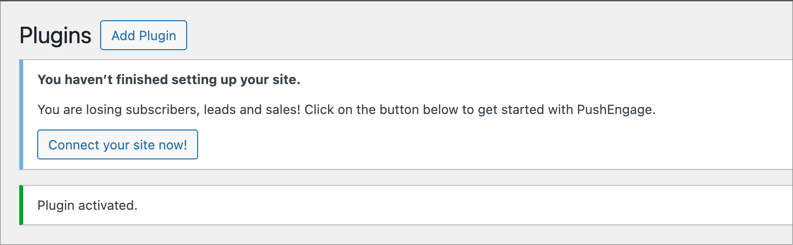
Ensuite, sur l'écran suivant, cliquez sur le bouton "Connecter votre compte existant".
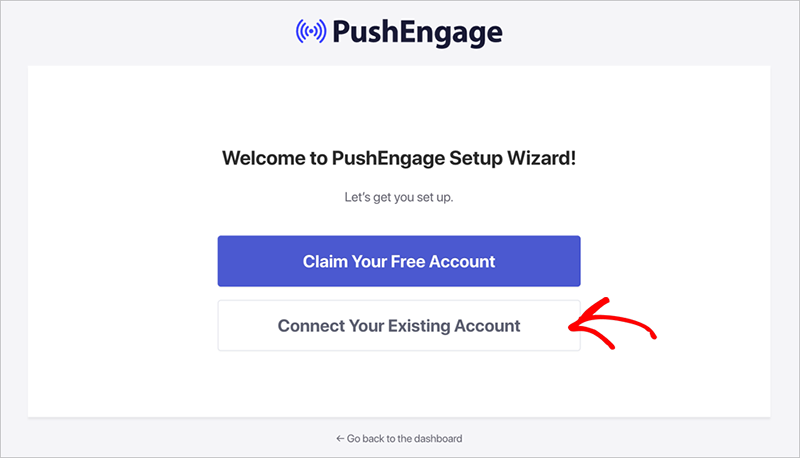
PushEngage ouvrira une nouvelle fenêtre et vous demandera de confirmer votre site. Assurez-vous que le domaine indiqué correspond à celui que vous avez ajouté précédemment. Cliquez ensuite sur "Let's Get Started".
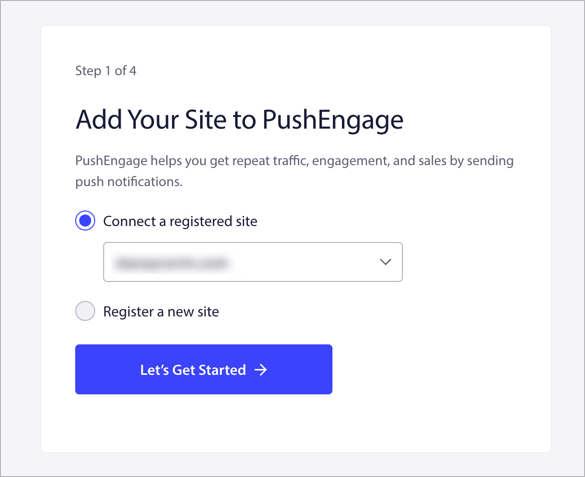
Suivez ensuite les instructions de l'assistant. Vous pouvez conserver les paramètres par défaut ou les adapter à vos préférences. Lorsque vous avez terminé, cliquez sur "PushEngage Dashboard" pour retourner sur WordPress.
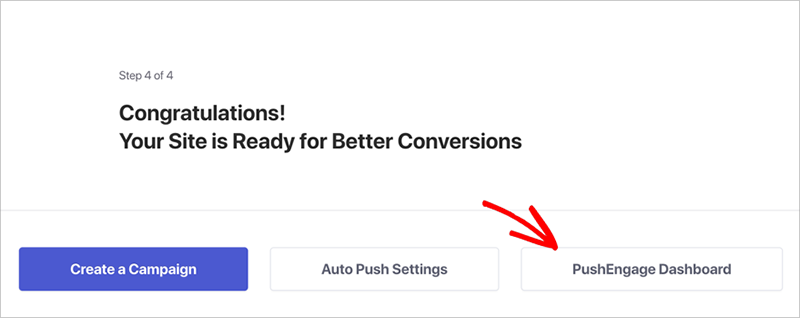
Votre site est maintenant connecté et prêt à envoyer des notifications push.
Étape 3 : Créer votre première notification push
Pour envoyer votre premier message, allez sur PushEngage dans votre tableau de bord WordPress et cliquez sur "Créer". Dans le menu déroulant, sélectionnez l'option "Push Broadcasts".
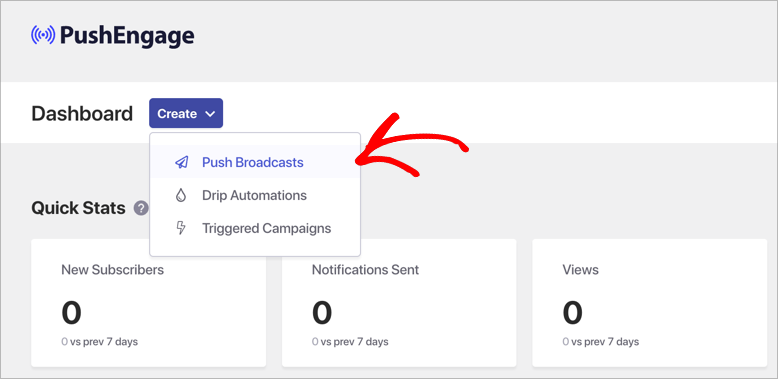
Cela ouvre l'éditeur de notifications push.
Commencez par remplir les formulaires de base :
- Titre de la notification: Il s'agit de votre titre
- Message: Une courte phrase pour informer les gens de la nature de la mise à jour
- Notification URL: Le lien sur lequel vous voulez qu'ils cliquent
Vous verrez un aperçu en direct sur la droite au fur et à mesure que vous tapez.
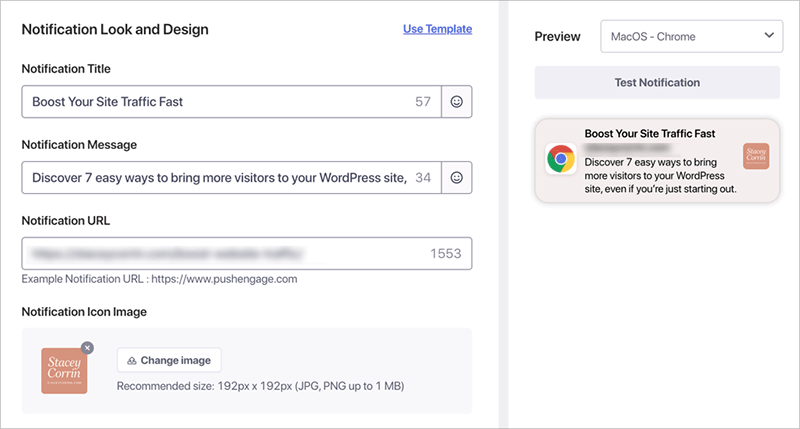
Si vous disposez d'un plan Business+, vous aurez également la possibilité de.. :
- Afficher une grande image en haut de votre notification (fonctionne sur les navigateurs de bureau comme Chrome 47 et plus)
- Définir la durée pendant laquelle la notification reste visible, ou la laisser ouverte jusqu'à ce que l'utilisateur interagisse avec elle.
Ces suppléments sont facultatifs, mais ils peuvent aider vos messages à se démarquer.
Lorsque tout semble correct, cliquez sur "Enregistrer et sélectionner l'audience".
Pour votre première campagne, choisissez "Envoyer à tous les abonnés". Cliquez ensuite sur "Envoyer/Planifier" en haut de la page.
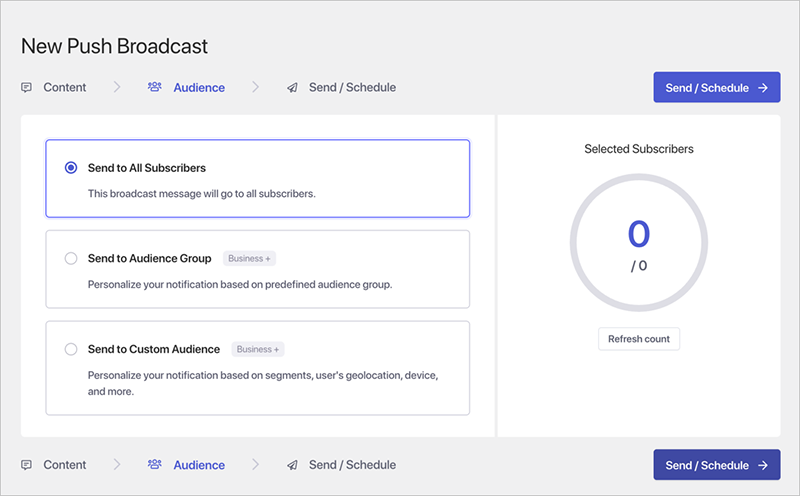
Vous pouvez envoyer le message immédiatement ou le programmer pour plus tard. N'oubliez pas que la programmation et les messages récurrents nécessitent un abonnement payant.
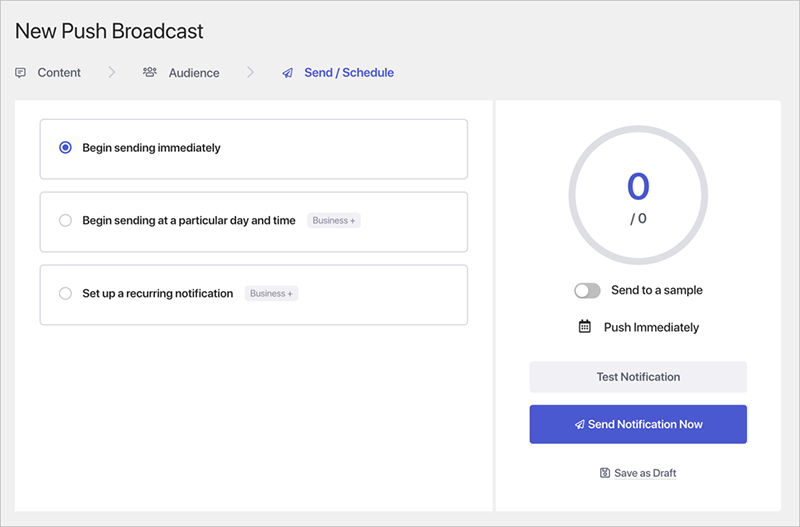
Cliquez sur "Envoyer la notification maintenant" pour terminer.
Pour vous assurer que cela a fonctionné, visitez votre site dans un navigateur où vous vous êtes inscrit. Vous devriez voir le message s'afficher en quelques secondes.
Étape 4 : Configurer l'invitation à s'abonner
Il vous faut maintenant un moyen pour que les gens s'inscrivent. C'est là qu'intervient le popup d'opt-in.
Dans votre tableau de bord WordPress, allez dans PushEngage " Design.
Vous verrez plusieurs modèles de fenêtres contextuelles. Choisissez celui qui vous convient et activez-le.
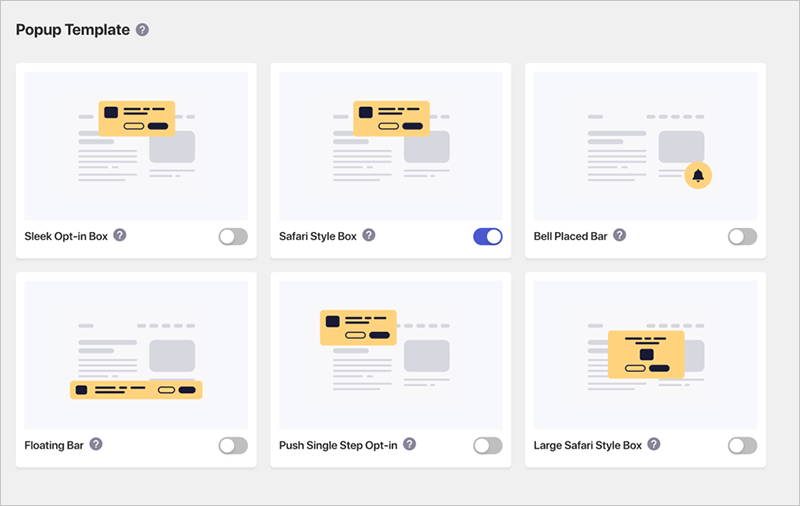
Cliquez ensuite sur "Edit Popup". Vous serez alors dirigé vers le site web de PushEngage où vous pourrez personnaliser la mise en page, le texte et le comportement.
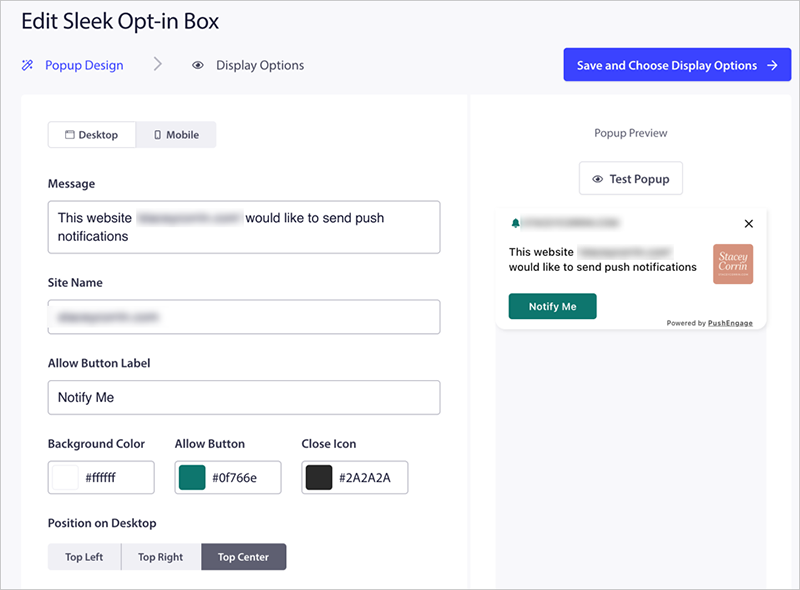
Voici ce que je mets habituellement à jour :
- Le titre et le message
- Quand la fenêtre contextuelle doit-elle apparaître (immédiatement, lors du défilement, après un délai, etc.)
- Combien de temps faut-il pour le cacher si quelqu'un le ferme ?
Une fois que vous êtes satisfait du design, cliquez sur "Enregistrer et choisir les options d'affichage".
Dans l'écran suivant, vous pouvez modifier les règles d'affichage, comme la durée du cookie et les options de déclenchement. Cliquez ensuite sur "Enregistrer et activer la fenêtre contextuelle".
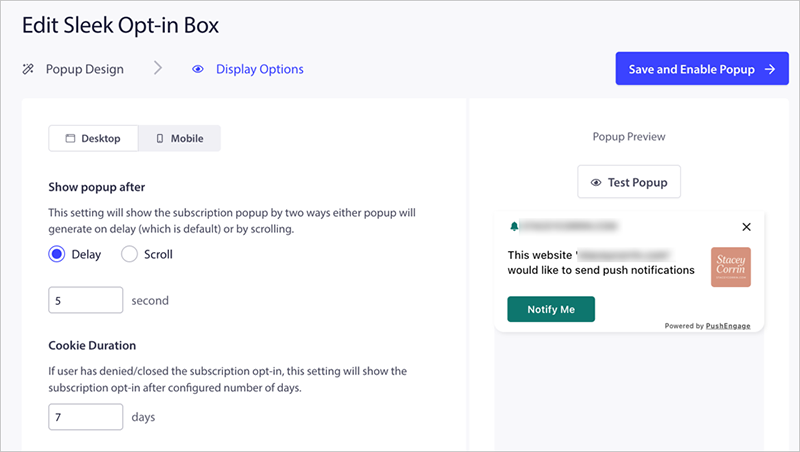
Voilà, c'est fait. Votre message d'invitation à participer est maintenant en ligne.
Pour le tester, visitez votre site dans un navigateur privé ou déconnectez-vous et rechargez la page d'accueil. Vous devriez voir apparaître l'invite avec votre design personnalisé.
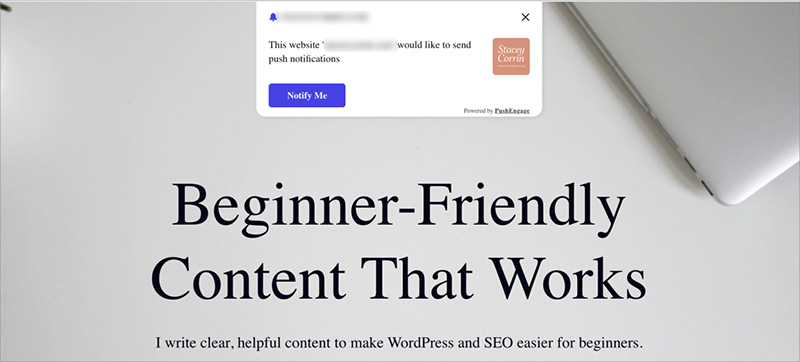
Lorsque quelqu'un clique sur "Autoriser", il est automatiquement ajouté à votre liste d'abonnés PushEngage.
💡 Conseil de pro : Utiliser SeedProd ? Ajouter PushEngage depuis le Builder
Si vous utilisez SeedProd, vous pouvez ajouter le bloc de notification push tout en éditant n'importe quelle page.
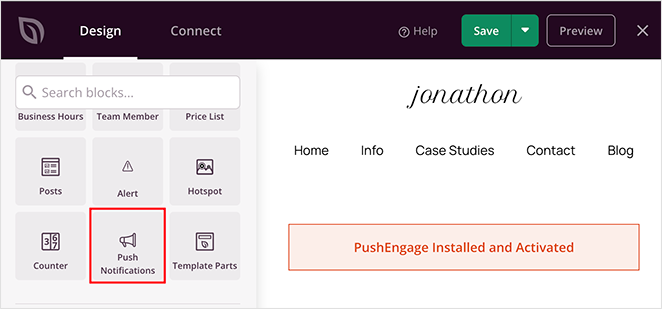
SeedProd installera le plugin PushEngage pour vous et vous guidera tout au long de la connexion. Vous n'avez pas besoin de quitter le constructeur ou de configurer quoi que ce soit manuellement.
C'est un moyen rapide d'activer les notifications push pendant que vous construisez des pages.
Envoi automatique de notifications push pour les nouveaux articles de blog
Vous n'avez pas besoin d'envoyer chaque notification push à la main. PushEngage peut en envoyer une automatiquement chaque fois que vous publiez un nouvel article de blog.
Pour l'activer, allez dans PushEngage " Settings dans votre tableau de bord WordPress et cliquez sur l'onglet 'Auto Push Settings'.
À partir de là, activez la fonction Auto Push.
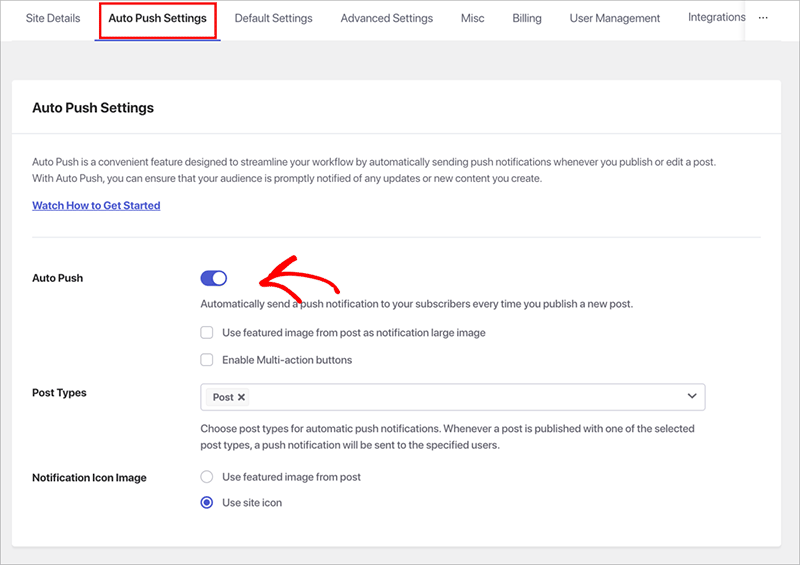
Vous pouvez aussi :
- Afficher l'image vedette de votre article dans la notification
- Ajoutez des boutons multi-actions pour que les gens puissent cliquer sur différentes pages ou offres.
- Choisir une icône de remplacement si l'article n'a pas d'image en vedette
Une fois que vous avez enregistré vos paramètres, chaque nouveau message déclenchera automatiquement une notification push.
Si vous souhaitez personnaliser le message pour un article spécifique, descendez dans l'éditeur WordPress jusqu'à la section PushEngage Push Notifications Settings. Vous pouvez modifier le titre, le message et même choisir l'audience qui recevra le message.
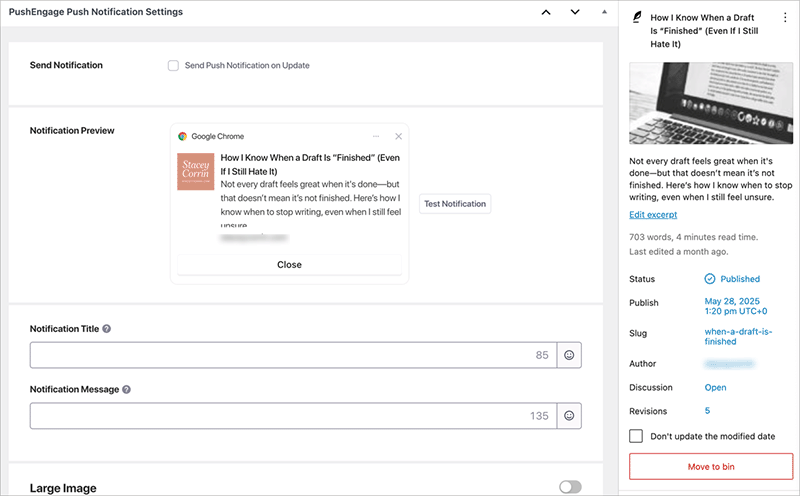
Lorsque vous cliquez sur Publier, votre message est mis en ligne et vos abonnés reçoivent immédiatement une notification.
Bonus : Mettre en place des campagnes de notification au fil de l'eau
Si vous souhaitez aller au-delà des messages ponctuels, PushEngage vous permet également de créer des campagnes automatisées.
Il s'agit d'une série de notifications push qui sont envoyées selon un calendrier. Vous pouvez les utiliser pour :
- Bienvenue aux nouveaux abonnés
- Promouvoir une offre gratuite ou une réduction
- Partager une série de blogs en plusieurs parties
Vous aurez besoin d'un plan Business+ pour en créer un. Allez sur PushEngage " Drip dans votre tableau de bord WordPress et cliquez sur "Ajouter un nouveau".
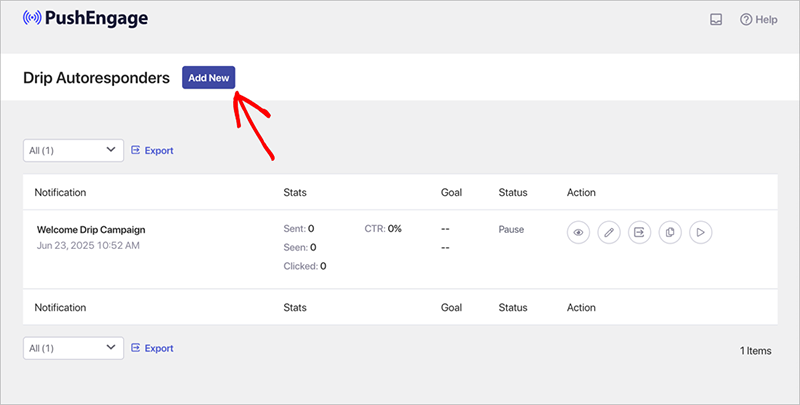
Chaque message peut avoir son propre titre, son propre message, son propre lien et sa propre image. Vous décidez du moment de l'envoi. Cela peut être juste après l'inscription d'une personne ou quelques jours plus tard.
Vous pouvez également envoyer des messages différents à des groupes différents si vous avez créé des segments d'audience.
Lorsque vous êtes prêt, cliquez sur "Activer le répondeur automatique". Il fonctionnera en arrière-plan et enverra chaque message automatiquement.
Meilleures pratiques en matière de notification push
Les notifications push sont puissantes, mais elles peuvent se retourner contre vous si vous ne faites pas attention. Voici ce qui a fonctionné pour moi et ce que j'ai appris à mes dépens :
- Les messages doivent être courts et clairs. Vous n'avez que quelques secondes pour attirer l'attention de quelqu'un. Tenez-vous-en à un seul objectif.
- N'envoyez pas trop de messages. Deux ou trois messages par semaine suffisent généralement. Si vous en envoyez davantage, vous risquez de vous désabonner.
- Faites en sorte que l'invitation à s'inscrire fonctionne. Si elle ne s'affiche pas, personne ne peut s'inscrire. Testez-la toujours dans une fenêtre privée.
- Écrivez comme une vraie personne. Oubliez le langage promotionnel et parlez comme vous le feriez dans un courriel.
- Observez les données. PushEngage vous montre ce qui obtient des clics et ce qui est ignoré. Utilisez-le.
- Testez dans différents navigateurs. J'ai manqué des bogues évidents en ne testant que Chrome. Visualisez votre site en tant que nouveau visiteur afin de détecter les problèmes le plus tôt possible.
Si vous hésitez à envoyer quelque chose, demandez-vous si vous cliqueriez dessus. Cette question vous indique généralement tout ce que vous devez savoir.
Questions sur les notifications push de WordPress
Devriez-vous utiliser les notifications push ?
Les notifications push sont l'un des moyens les plus simples pour inciter les internautes à revenir sur votre site. Vous n'avez pas besoin de construire un entonnoir d'e-mails complet ou de compter sur les messages des médias sociaux qui se perdent dans le fil d'actualité. Un simple message rapide au bon moment peut faire revenir vos lecteurs.
PushEngage simplifie les choses, surtout si vous utilisez déjà WordPress. Si vous construisez vos pages avec SeedProd, l'installation s'intègre parfaitement dans votre flux de travail.
Que vous partagiez des articles de blog, que vous lanciez un produit ou que vous essayiez de rester à la pointe de l'actualité, les notifications push valent la peine d'être essayées.
Vous voulez en faire plus avec le trafic de votre site ? Consultez nos tutoriels sur la création de pages d'atterrissage, la croissance de votre liste d'adresses électroniques et l'augmentation des conversions.
Merci de votre lecture ! Nous aimerions connaître votre avis, alors n'hésitez pas à laisser un commentaire pour nous faire part de vos questions et de vos réactions.
Vous pouvez également nous suivre sur YouTube, X (anciennement Twitter) et Facebook pour obtenir d'autres contenus utiles au développement de votre entreprise.